Delati z velikimi dokumenti je lahko izziv, še posebej, če moraš usklajevati različna poglavja in odseke. Datoteka knjige v Adobe InDesign ponuja eleganten način za upravljanje različnih dokumentov in tvoje delo učinkovito organizira. V tem priročniku ti bom pokazal korak za korakom, kako ustvariti datoteko knjige, ki ti ne le ponudi pregled tvojih poglavij, temveč tudi dodatne funkcije, kot so kazala in indeksi.
Najpomembnejši vpogledi
- Z datoteko knjige lahko učinkovito upravljaš več dokumentov v Adobe InDesign.
- Samodejne številčne funkcije olajšajo organizacijo poglavij in strani.
- Možnosti sinhronizacije pomagajo ohranjati doslednost oblikovanja in formata med različnimi dokumenti.
- PDF izvozi za celotno tvojo knjigo lahko hitro izvedeš.
Korak 1: Ustvari datoteko knjige
Najprej odpri Adobe InDesign in pojdi na „Datoteka“ in nato „Novo“. Za ustvarjanje datoteke knjige izberi „Knjiga“. Povabljen boš, da izbereš lokacijo za datoteko. Priporočam, da izbereš mapo, v kateri so shranjena tvoja druga poglavja. Ne pozabi vključiti „Knjiga“ v ime datoteke, da boš datoteke lažje prepoznal kasneje. S klikom na „Ustvari“ boš ustvaril svojo datoteko knjige.
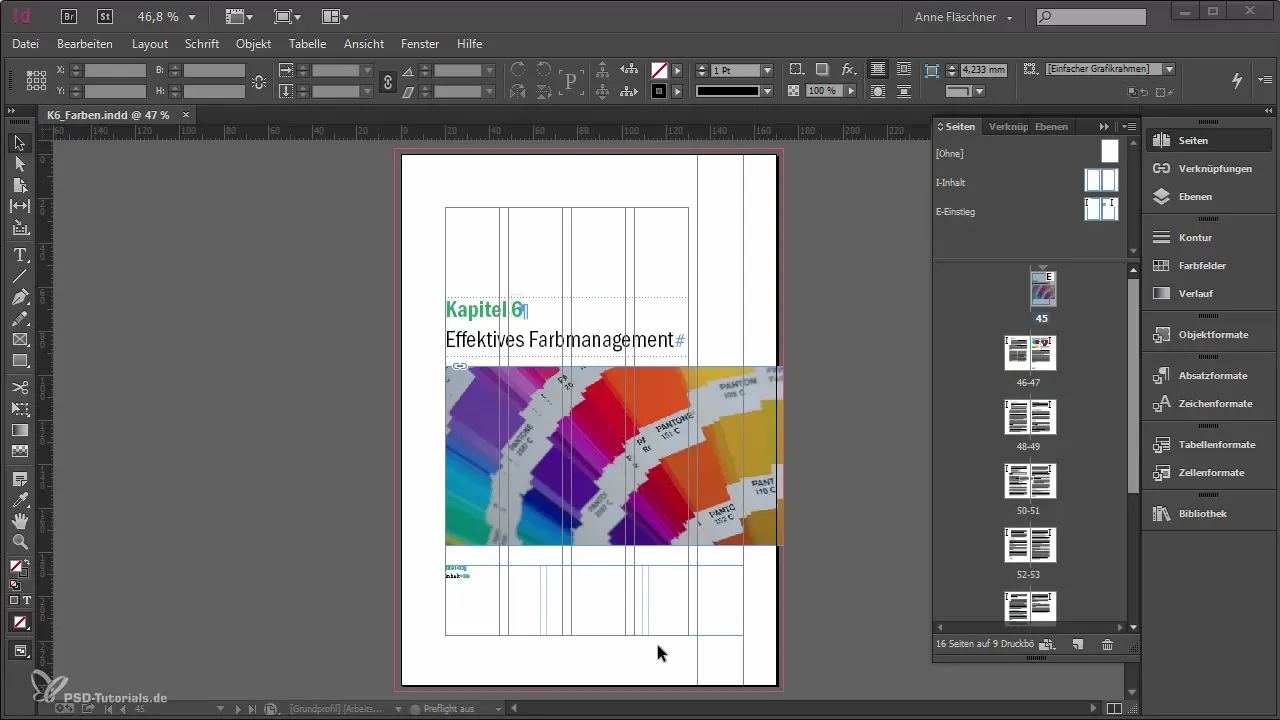
Korak 2: Dodajanje dokumentov v knjigo
Ko ustvariš datoteko knjige, se odpre majhno okno, ki deluje kot paleta. Tukaj lahko dodaš nove dokumente s klikom na simbol plus. Poskrbi, da so dokumenti poimensko urejeni v razumljivem vrstnem redu, da se v paleti prikažejo v pravem vrstnem redu. To poenostavi dodajanje in razporejanje poglavij.
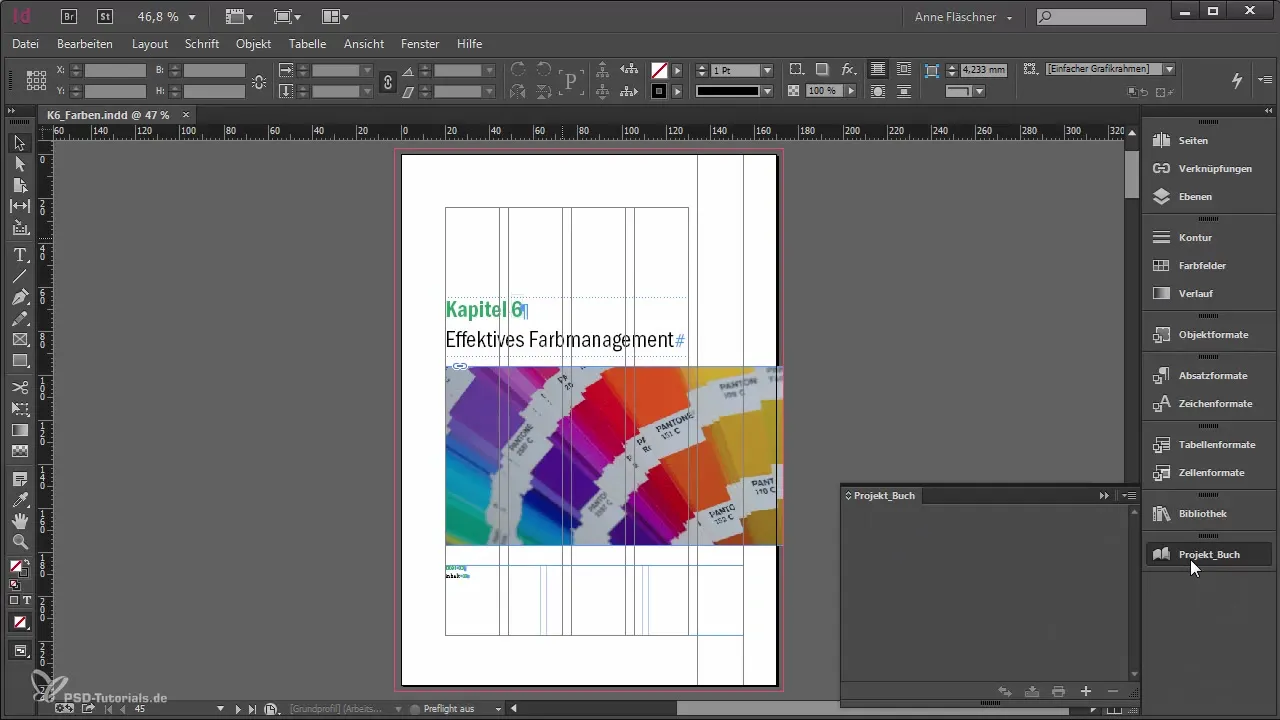
Korak 3: Upravljanje poglavij
Ko imaš v datoteki knjige vsa poglavja, lahko enostavno pregleduješ posamezna poglavja. S klikom na trenutno poglavje, na primer poglavje 6, lahko hitro preklopiš med dokumenti. Tako dobiš pregled vseh strani, ki so vključene v tvojo knjigo. Ta pregled je še posebej koristen, da zagotoviš, da je vse razporejeno po željah.
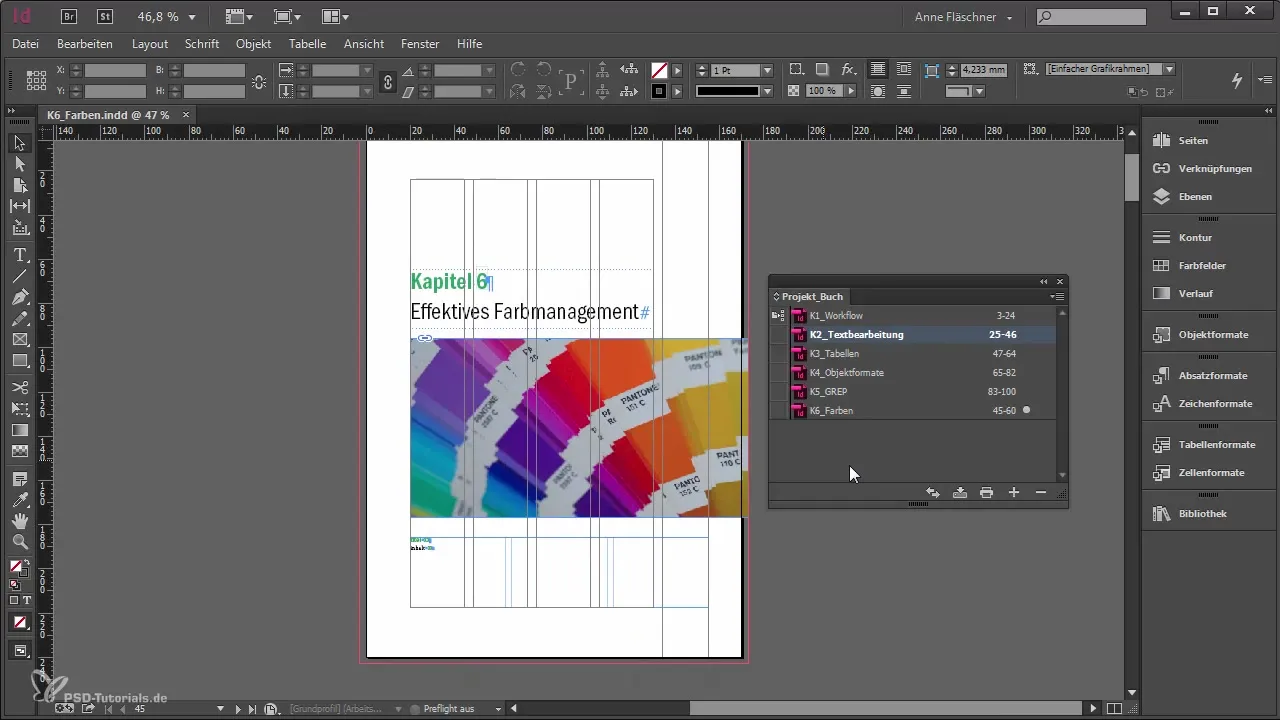
Korak 4: Samodejna številčna in poglavijska numeracija
Za avtomatizacijo številčenja strani pojdi v možnosti številčenja in odsekov. Tukaj lahko nastaviš strani, da se samodejno prilagajajo, ko dodajaš ali odstranjuješ poglavja. Poleg tega lahko dostopaš do številčenja poglavja, da zagotoviš, da je številčenje vedno posodobljeno, tudi ko se preprejmejo spremembe v poglavjih.
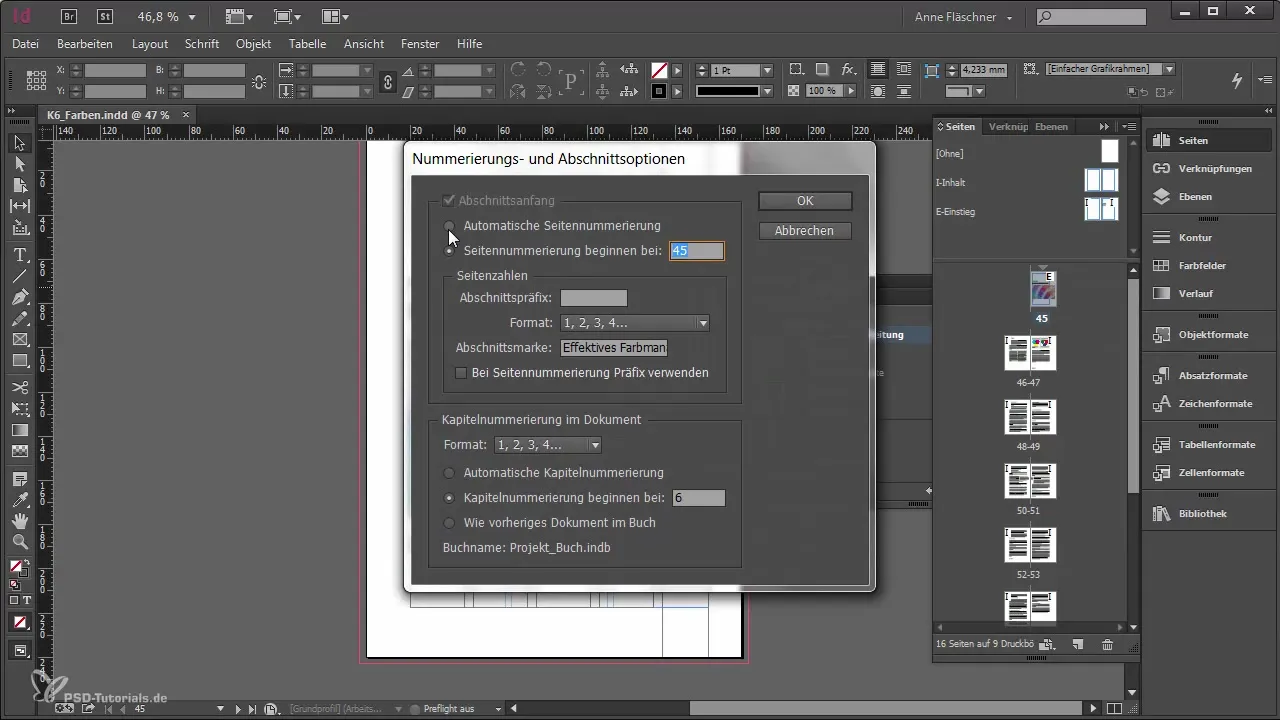
Korak 5: Možnosti sinhronizacije
Koristna funkcija datotek knjige je sinhronizacija. Vendar pa bodi pozoren, da sinhronizacija ni brez tveganja. Privzeto se sinhronizacija nanaša na prvo poglavje, kar pomeni, da se oblikovanja, barve in druge oblikovalske elemente prenesejo preko vseh dokumentov. Zato je pomembno, da pregledaš možnosti sinhronizacije, preden pritisneš na simbol za sinhronizacijo. Prepričaj se, da sinhroniziraš samo tiste elemente, ki jih želiš nujno uskladiti.
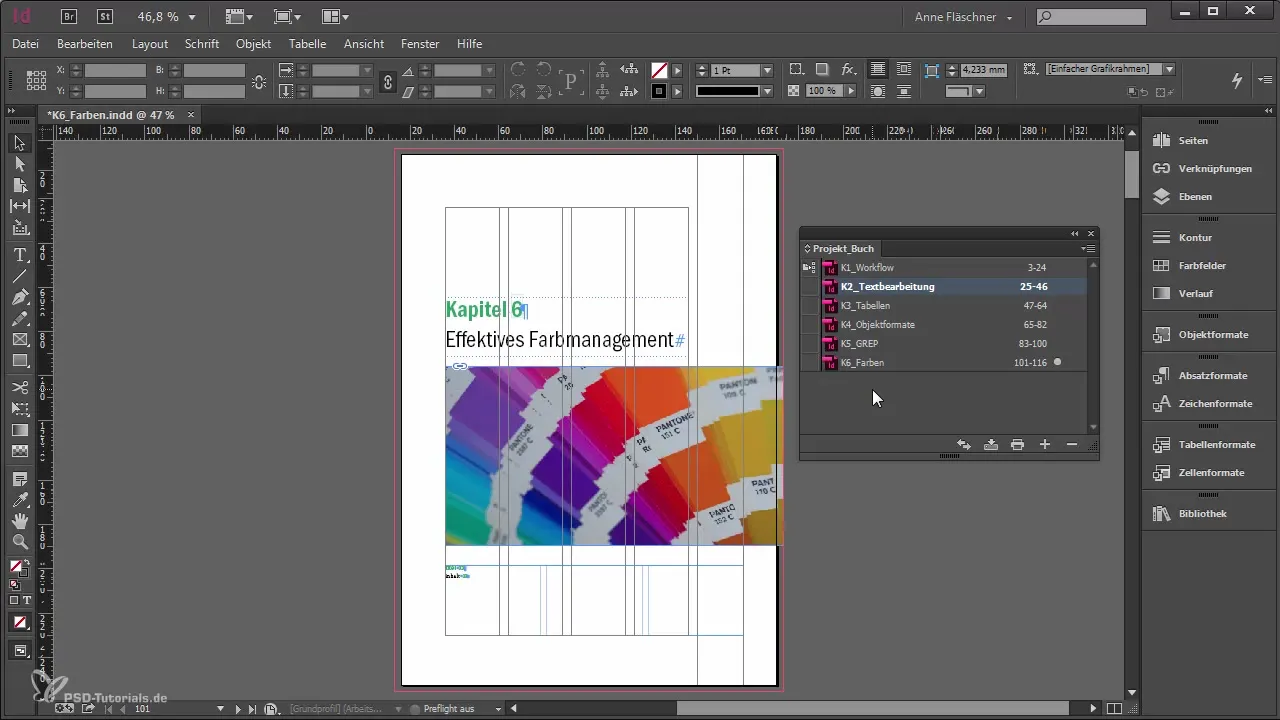
Korak 6: Izvoz kot PDF
Še ena velika prednost datoteke knjige je možnost izvoziti celotno zbirko kot PDF. Preprosto izberi želene dokumente in nato izberi možnost „Izvozi knjigo v PDF“. To ti omogoča, da ustvariš eno samo, povezano dokument, ki je idealen za tiskanje ali digitalno distribucijo.
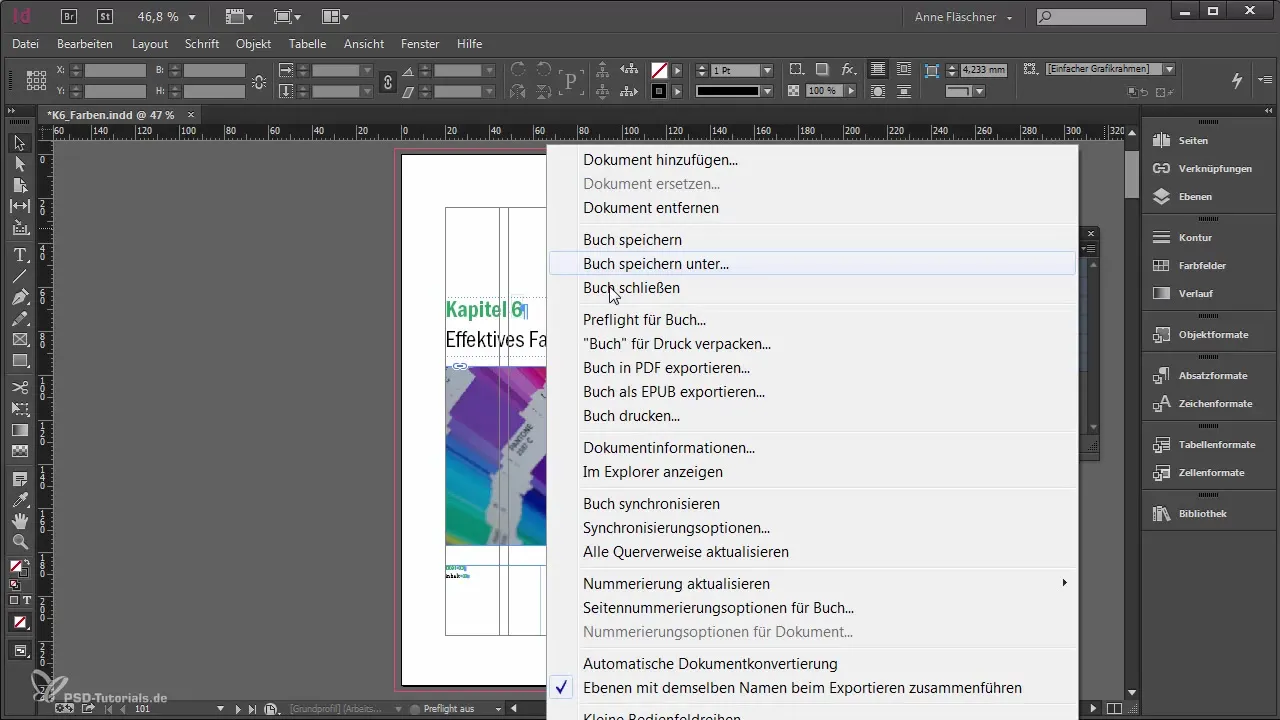
Korak 7: Ustvarjanje vsebinskih kazal in indeksov
Lahko tudi ustvariš vsebino kazala in indekse za celo knjigo, kar je zelo uporabno, če upravljaš obsežno zbirko dokumentov. Te funkcije so integrirane v InDesign in ti omogočajo hitro in enostavno dostop do želenih razdelkov tvoje knjige. Če se želiš o tem več naučiti, bom v kasnejšem razdelku podrobneje obravnaval to temo.
Povzetek
Ustvarjanje datoteke knjige v Adobe InDesign je učinkovit način za organizacijo več dokumentov in za optimalno izkoriščanje vseh funkcij programa InDesign. Z samodejnimi številčnimi funkcijami in možnostmi sinhronizacije si najbolje opremljen, da učinkovito upravljaš svoje projekte knjig.
Pogosto zastavljena vprašanja
Kako ustvarim datoteko knjige v Adobe InDesign?Datoteko knjige ustvariš preko „Datoteka“ > „Novo“ > „Knjiga".
Kako dodam dokumente v svojo datoteko knjige?Klikni na simbol plus v paleti knjige in izberi želene dokumente.
Ali lahko avtomatiziram številčenje poglavij?Da, lahko aktiviraš samodejno številčenje v možnostih številčenja in odsekov.
Kaj se zgodi pri sinhronizaciji dokumentov?Pri sinhronizaciji se oblikovanja in slogi uskladijo med vsemi dokumenti, kar zagotavlja enotno oblikovanje.
Kako izvozim svojo datoteko knjige kot PDF?Izberi želene dokumente in pojdi na „Izvozi knjigo v PDF“.


